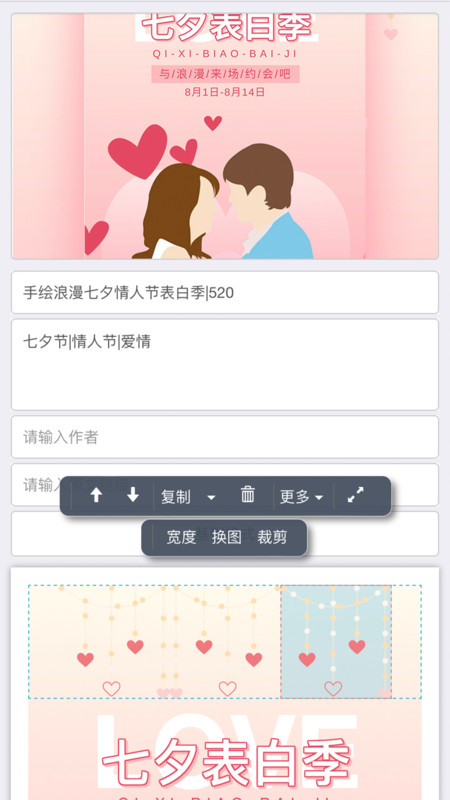
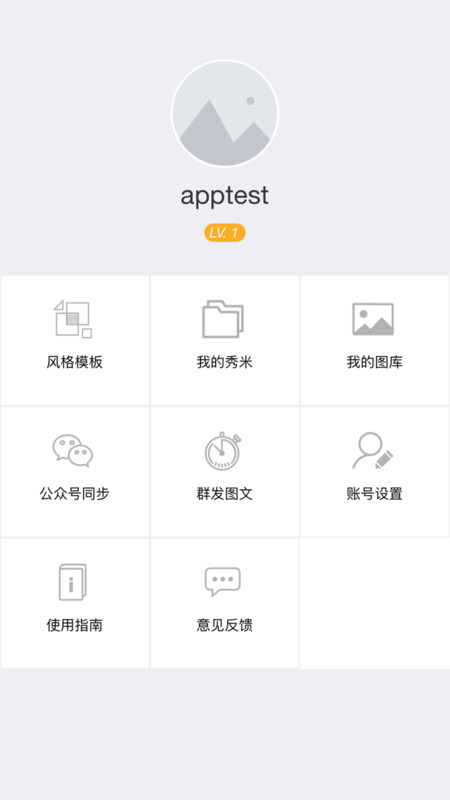
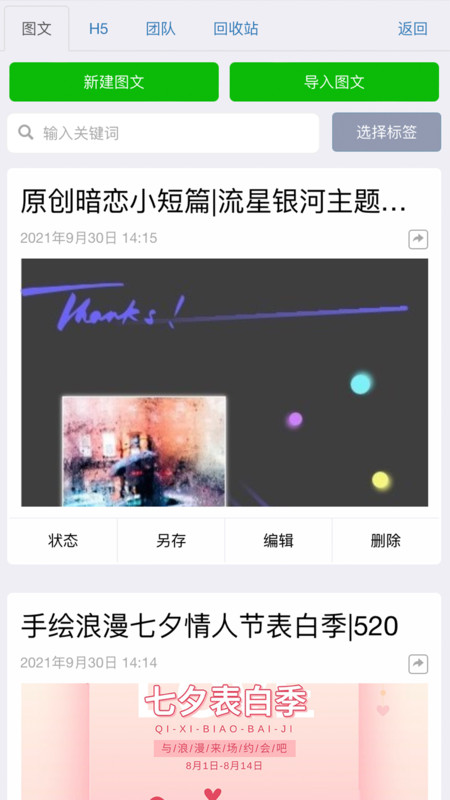
秀米是款很好用的图文编辑软件,若你的身边没有电脑,都可以使用这款手机软件去编辑公众号文案,帮你更好的完成工作任务,上传一段文字编辑更改,所有文字都会清晰排版,将文字导入好看的主题模板中,预览一下排版和编辑效果,在文段的中间和底部都可以添加图片,让你的公众号文案变得更生动。
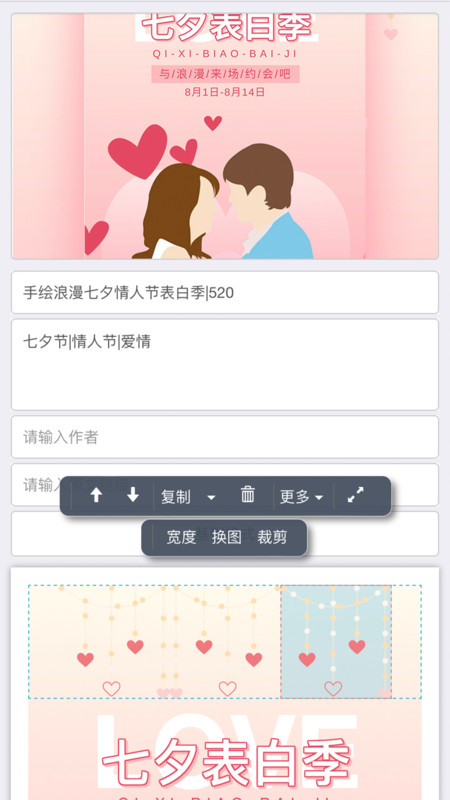
1、创建一个新的图文
登录秀米APP之后,点击首页上“我的秀米”
然后点顶部绿色按钮“新建图文”,即可创建一个新的图文。
2、设置封面区域
点击“新建图文”之后,会直接进入图文编辑页面,从上往下依次可以设置:封面图、标题、摘要、作者、原文链接、基础格式、正文编辑区域。
3、设置封面图
在APP上的所有点击操作都是可以用手指来完成,用手指直接点封面图的位置,会弹出秀米图库,然后点击图库里的图片即可设置封面图。
当然也可以从手机本地相册里选择图片作为封面图。
4、设置标题、摘要等基本信息
设置好封面图之后,可以填写标题、摘要、作者、原文链接等,方便后续的图文文件管理。
直接点击输入框,然后就像平时聊天一样,输入文字即可。
图文基本信息设置好之后,就要进入正文排版编辑了。
5、设置全文基础格式
首先,我们需要设置一下全文的基础格式,这样就不用再对正文每段文字的格式进行单独设置了。
点正文编辑区域前面的“基础格式”,会弹出一个框,里面的数值都是可以手动输入的,可以设置全文基础字号、基础字体、行间距、字间距、段落间距、左右页边距和正文文字颜色等:
全文基础格式设置好之后,就可以开始正文内容的编辑了。
6、添加正文文字/图片/模板等
APP目前无法直接导入Word文档,但是可以复制粘贴以及直接输入文字,就和平时在手机上打字一样。
至于给文字/图片内容设置模板,可以选择先添加模板到编辑区域,再替换文字内容/图片;也可以直接使用变换组件功能。
7、添加文字内容
单击两次正文编辑区域的默认文字进入文字编辑模式,然后删掉默认文字,接着可以直接输入文字或者是粘贴提前复制好的文字内容。
点击文字,可以看到所有文字在同一个蓝色框里面,意味着这是一个文字组件。
如果想要把一个文字组件里面的内容分成两个文字组件,手指点击定位文字光标,然后再点工具条上的“分段”,一个文字组件就会变成两个文字组件了。
此外,当没有选中正文编辑区域里任何组件时,点击编辑页面底部的“A”图标,可以添加空白的文字组件在正文编辑区域的后面。
如果是选中了正文编辑区域的某个组件之后,再点“A”图标,空白的文字组件则会被添加到当前选中的组件之后。
点击选中空白的文字组件,再点一下就可以输入文字。
8、添加图片
点击编辑页面底部的图片图标,可以从秀米图库或者是手机相册里添加图片到编辑区域里。
没有选中正文编辑区域内任何组件时,添加图片会添加到正文最后面:
如果是选中了正文编辑区域里的组件,再添加图片则会被添加到当前选中的组件之后。
9、添加模板
点击编辑页面底部的“+”号可以打开秀米系统模板库以及样刊模板和自己收藏的模板。
找到自己喜欢的模板,点击即可添加到正文编辑区域。
如果没有选中正文编辑区域里任何组件,模板会添加到正文最后面。
如果是选中了正文编辑区域里任何组件,再添加模板,模板会被添加到当前选中组件的后面。
给文字或图片设置模板,有两种方法:
①先添加模板到正文编辑区域,再替换掉模板里的文字或图片内容。
②先添加文字或图片内容到正文编辑区域,再使用变换组件功能。
10、先添加模板,再替换模板内容
模板添加好之后,点击模板里的文字,可以编辑替换。
点击模板里的图片,再点工具条上的“换图”,可以从秀米图库或者手机相册里选择图片替换当前的图片。
如果是想要删除某个组件内容,选中组件,点工具条上的删除图标即可。
11、选中内容,变换组件
选中想要设置模板的内容所在的组件,然后点工具条上“更多”里面的“变换组件”,就会跳转到系统模板库里,找一个结构差不多的模板,点击就可以应用上了。
使用变换组件一定要注意的是:尽量找内容结构和模板结构差不多的。
所有内容编辑完成之后,点编辑页面右下角的“···”里面的“退出编辑”即可回到我的秀米页面。
如何添加音乐到秀米编辑器编辑的文章中?
在秀米编辑器中,直接添加音乐的功能可能较为有限,因为秀米主要聚焦于图文内容的编辑与排版。若需在文章中嵌入音乐,通常需要借助微信公众号的编辑功能。具体步骤为:在秀米编辑器中编辑好图文信息后,点击上方的“完成”或类似图标,将编辑好的图文信息复制到微信公众号的编辑界面中。在微信公众号编辑界面的右侧,找到“音频”选项,点击该选项即可进行本地上传或在线查找想要的音乐。最后,将音乐框放置到文章中想要添加的位置即可。
如何使用秀米编辑器的模板和组件?
秀米编辑器提供了丰富的模板和组件供用户选择,以实现个性化的文章排版。用户可以在秀米首页或编辑页面找到“风格模板”选项,浏览并选择自己喜欢的模板。模板选择后,用户可以根据需要调整模板中的文字、图片等元素,以达到预期的排版效果。此外,秀米还提供了多种组件,如分割线、二维码、引导关注语等,用户可以通过点击工具栏中的相应图标来添加这些组件到文章中。
秀米编辑器支持哪些平台?
秀米编辑器主要适用于微信平台公众号的文章编辑,但也支持其他平台的内容创作与排版。用户可以在秀米编辑器中完成文章的编辑与排版后,再将其导出或复制到其他平台进行发布。
秀米编辑器有哪些特色功能?
秀米编辑器的特色功能主要包括:
丰富的模板与组件:提供多样化的模板和组件,满足用户不同的排版需求。
强大的编辑功能:支持文字、图片、音频等多种元素的编辑与排版,让用户轻松创作出精美的文章。
实时预览与调整:用户可以在编辑过程中实时预览文章效果,并根据需要进行调整。
便捷的同步功能:支持将编辑好的文章同步到微信公众号或其他平台,方便用户进行发布与管理。
如何解决秀米编辑器使用过程中遇到的问题?
若在使用秀米编辑器过程中遇到问题,用户可以尝试以下解决方案:
查看秀米编辑器的官方帮助文档或教程视频,了解相关功能的使用方法。
在秀米编辑器的用户交流区或社区中寻求帮助,与其他用户分享经验并解决问题。
1.管理你的秀米账号,登录账号看到你的公众号图文编辑历史记录。
2.上传图片到账号中储存,每次添加图片会更轻松。
3.预览和另存图文内容,便于你查找,要用的时候直接导出或上传。
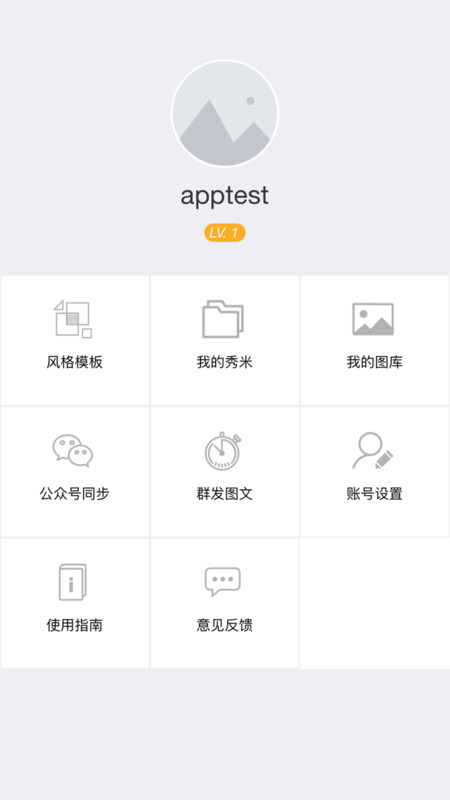
1.不同风格的模板都可以找到,看到一些活动主题的文案模板。
2.编辑好的文案可以群发,也可以直接发到公众号中。
3.图文编辑效果很不错,在手机中也能编辑公众号文案。
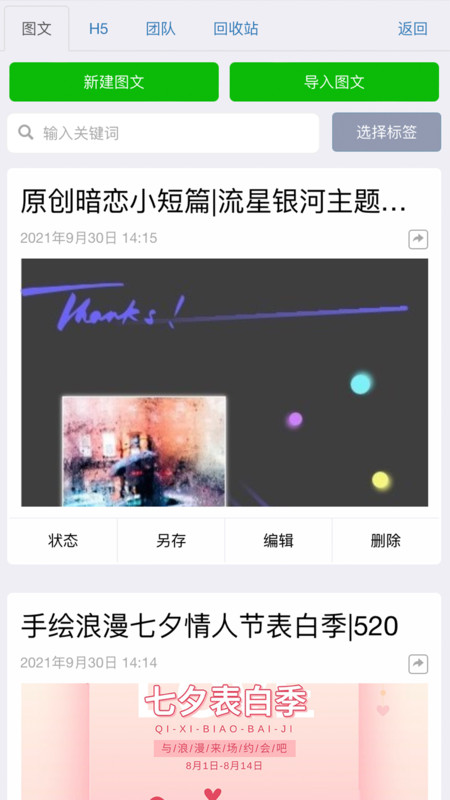
展示制作和图文排版两种制作模式都可切换使用,页面模板和组件很丰富,喜欢的模板可以收藏起来,在编辑界面中能直接切换模板查看排版效果,便于你调整文段顺序。
记录
日常生活丰富又多彩,很多人都想记录下美好的瞬间,在日后观看时候重温美好,那么记录美好生活app有哪些推荐呢?小编选择了一些好用的记录app,希望帮助到大家享受美好生活,记录生活中的点点滴滴。